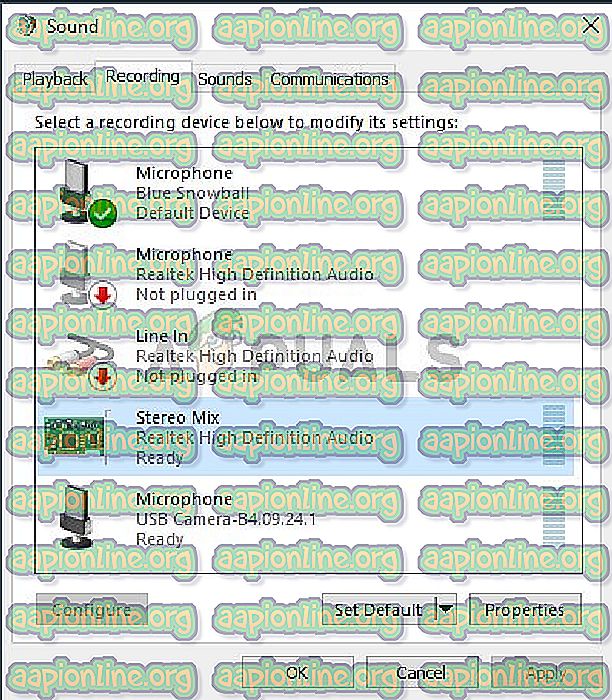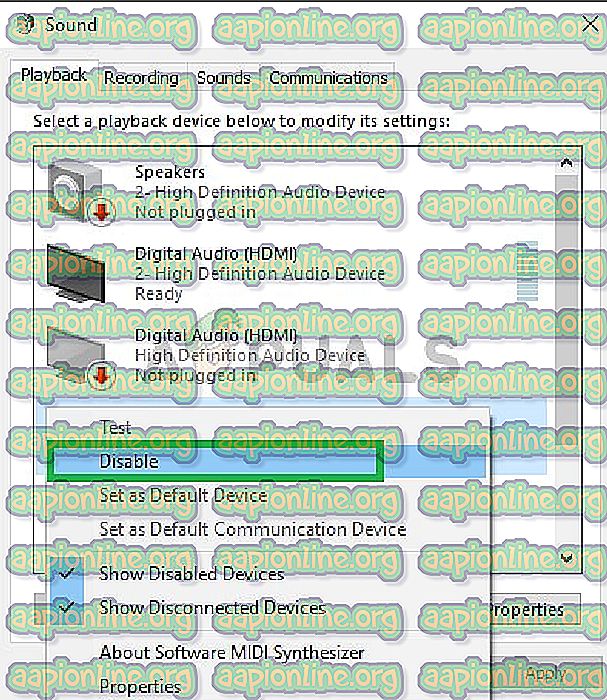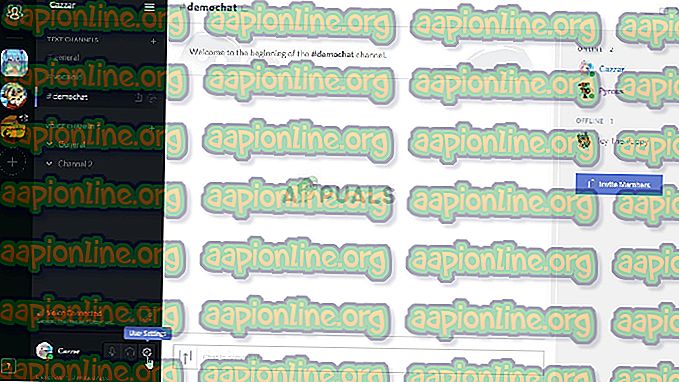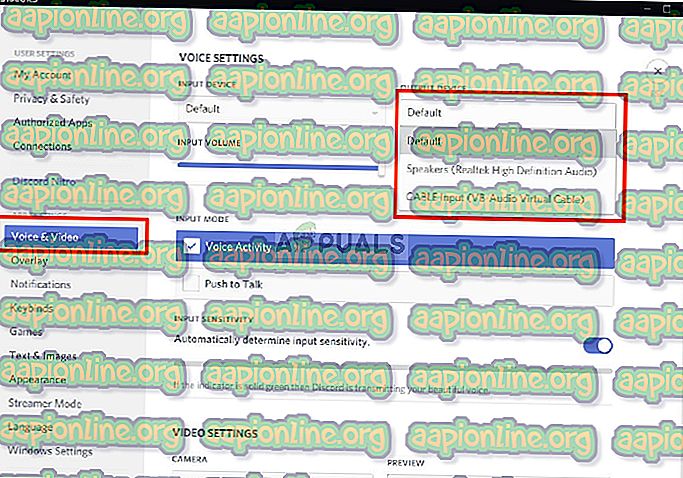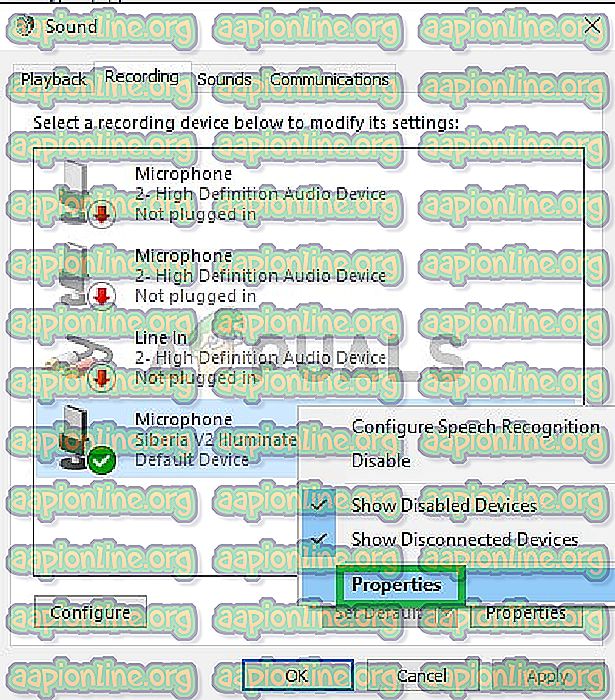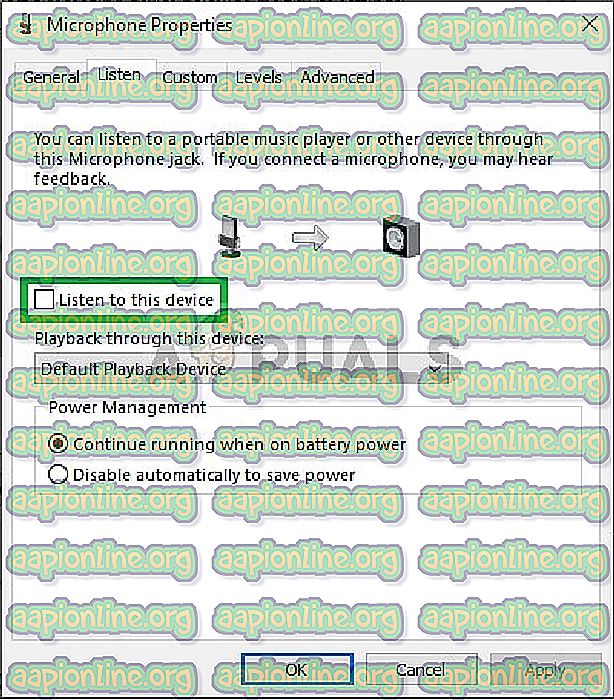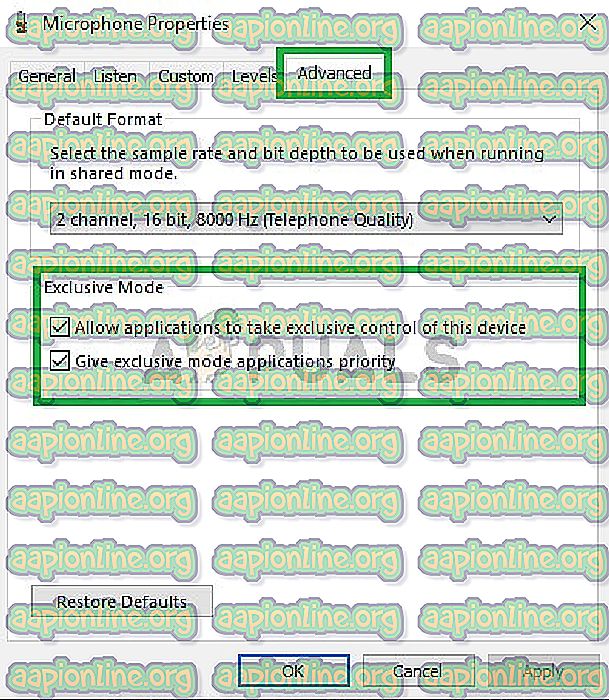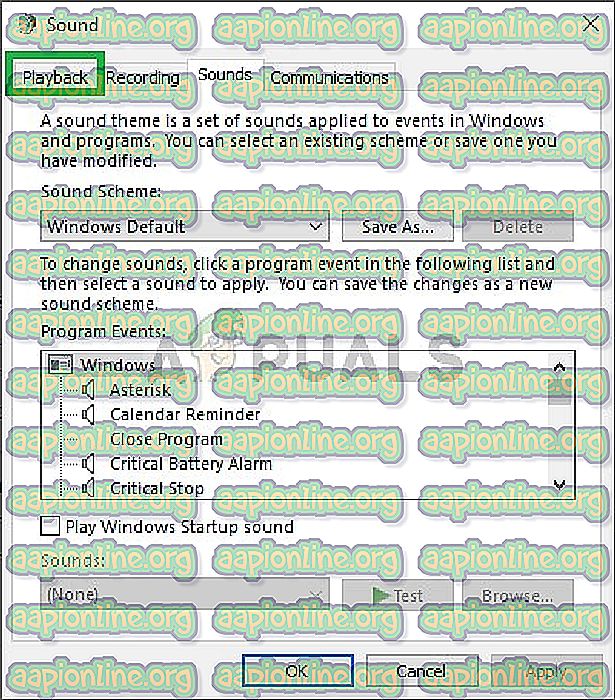إصلاح: Discord Picking Up لعبة الصوت
Discord هو تطبيق VoIP مجاني ونظام أساسي للتوزيع الرقمي مخصص لمجتمعات ألعاب الفيديو. وهي متخصصة في النص والصورة والفيديو والاتصال الصوتي بين المستخدمين في قناة الدردشة. يتم تشغيل Discord على أنظمة تشغيل Windows و macOS و Android و iOS و Linux ومتصفحات الويب. اعتبارًا من ديسمبر 2018 ، يوجد أكثر من 200 مليون مستخدم فريد للبرنامج.

يستخدم Discord ميكروفونًا كمدخل لإرسال صوتك إلى مستخدمين آخرين وهو مفيد جدًا للاعبين. ومع ذلك ، في الآونة الأخيرة ، كان هناك العديد من التقارير عن إرسال Discord صوت اللعبة إلى جانب صوتك. هذا يعني أن Discord تلتقط الصوت داخل اللعبة وكذلك صوتك وتقوم بعرضه باستمرار للمستخدمين الآخرين. في هذه المقالة ، سوف نخبرك بأسباب هذه المشكلة ونوفر لك حلولًا قابلة للتطبيق لحل هذه المشكلة بسهولة.
ما الذي يسبب الخلاف لالتقاط لعبة الصوت؟
يرتبط سبب المشكلة عادةً بإعدادات صوت معينة أو في بعض الحالات برامج تشغيل الصوت ، وبالتالي فإن بعض الأسباب الأكثر شيوعًا لهذه المشكلة هي:
- إعدادات الصوت: إذا كان جهاز الإدخال أو جهاز الإخراج في إعدادات الصوت محدداً كـ "مزيج استريو" ، فسيطلب ذلك إخراج (مكبرات الصوت) ويدخل المزيج (الميكروفون) في المزج. يمكن أن يسبب هذا مشكلة عند سماع الصوت داخل اللعبة من الميكروفون.
- برامج تشغيل الصوت: من المحتمل أيضًا أنه ربما لم يتم تثبيت برامج التشغيل الصحيحة أو ربما تكون برامج التشغيل المثبتة تالفة والتي قد تؤدي إلى حدوث هذه المشكلة.
- مكون خاطئ: أخيرًا ، هناك سبب شائع آخر للمشكلة هو عندما تكون سماعات الرأس متصلة بلوحة المفاتيح. توفر بعض لوحات المفاتيح موصلات USB للأجهزة الأخرى لتوصيلها وبسبب بعض الأخطاء ، يمكن أن يسبب هذه المشكلة.
الحل 1: تعطيل إعداد "ستيريو ميكس"
يتم استخدام إعداد مزيج ستيريو لإرسال صوت الإدخال للكمبيوتر كإخراج. لا فائدة له أثناء استخدام Discord أو الألعاب. في هذه الخطوة ، سنقوم بتعطيل الخيار في كل من إعدادات صوت Windows وإعدادات Discord.
- انقر بزر الماوس الأيمن فوق الزر " حجم الصوت " في الجانب الأيمن السفلي من شريط المهام

- حدد زر " الأصوات "

- في النافذة الجديدة التي تنبثق ، انقر على خيار " Recording "

- في خيار التسجيل ، سترى جهاز تشغيل ستيريو ميكس
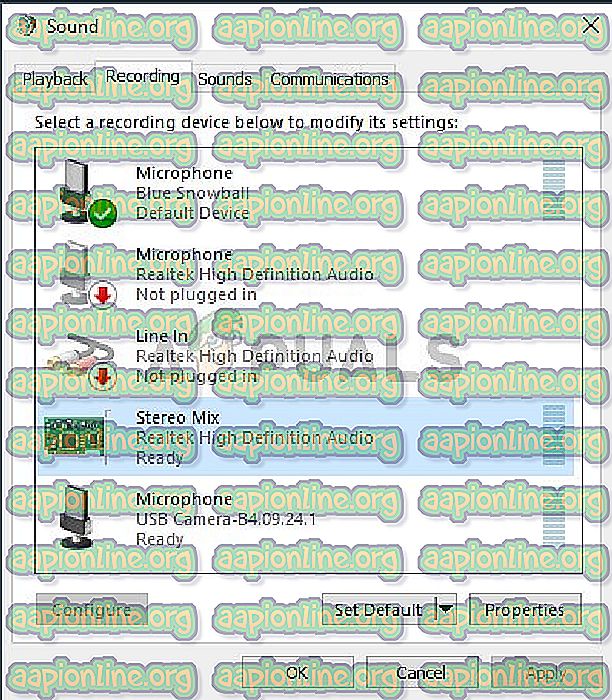
- يمين - انقر عليها واختر " تعطيل "
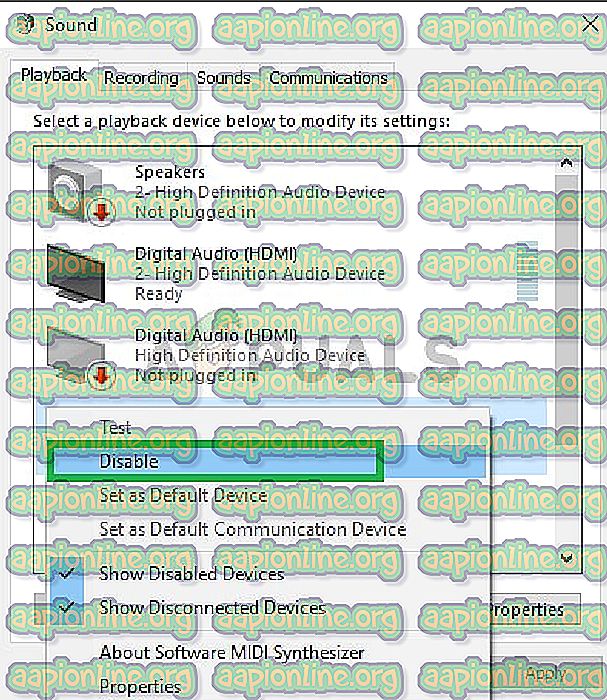
- الآن افتح تطبيق Discord
- انقر على أيقونة " إعدادات المستخدم "
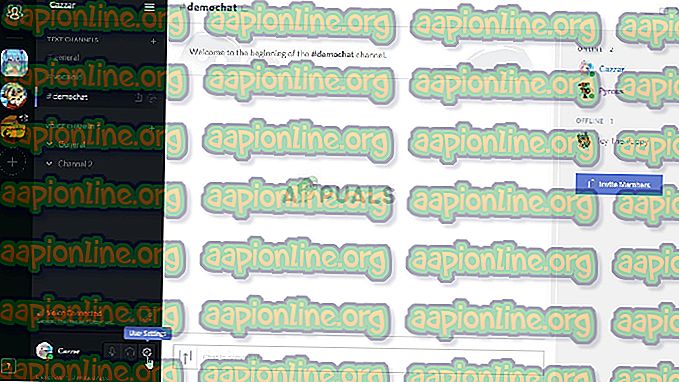
- حدد خيار " إعدادات الصوت والفيديو "
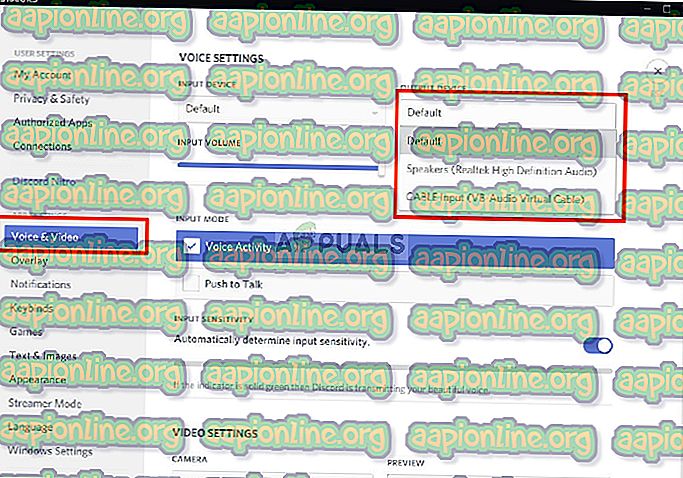
- تأكد من تحديد سماعات الرأس الخاصة بك باسم " جهاز الإخراج " والميكروفون الخاص بك باسم " جهاز الإدخال ".
ملاحظة: إذا لم تتمكن من العثور على سماعات الرأس أو اسم الميكروفون الخاص بك ، فاختر النوافذ الافتراضية إذا قمت بالفعل بتعطيل خيار "Stereo Mix" في إعدادات الصوت.
حاول الآن معرفة ما إذا كان قد تم حل المشكلة إذا كانت هذه الخطوة لا تحل المشكلة ، ثم انتقل إلى الخطوة التالية.
الحل 2: توصيل في مقبس صوت مختلف
في بعض الأحيان ، إذا كنت تستخدم مكون USB الإضافي أو مقبس الصوت المثبت داخل لوحة المفاتيح ، فقد يتسبب ذلك في حدوث المشكلة. في هذا الحل ، سنقوم بتوصيل مجموعات الصوت بمنفذ آخر.
- افصل كلاً من سماعات الرأس والميكروفون من لوحة المفاتيح

- قم بتوصيل الميكروفون وسماعات الرأس في مقابس الصوت على اللوحة الأم
- تحقق لمعرفة ما إذا كان يحل المشكلة.
إذا لم تحل هذه الخطوة مشكلتك ، فيجب أن تكون المشكلة في إعدادات برامج التشغيل الخاصة بك ؛ لذلك ، انتقل إلى الحل التالي.
الحل 3: تغيير إعدادات الميكروفون
هناك بعض إعدادات الميكروفون التي عند تفعيلها ، قم بتنشيط الميكروفون الخاص بك في جميع الأوقات ، وبالتالي قد يتسبب هذا في مشكلة خلط الإدخال مع الإخراج. لهذا
- يمين - انقر على أيقونة السماعة في أسفل يمين شريط المهام

- حدد خيار " الأصوات "

- انتقل إلى علامة التبويب " تسجيل "

- انقر بزر الفأرة الأيمن على الميكروفون وحدد " خصائص "
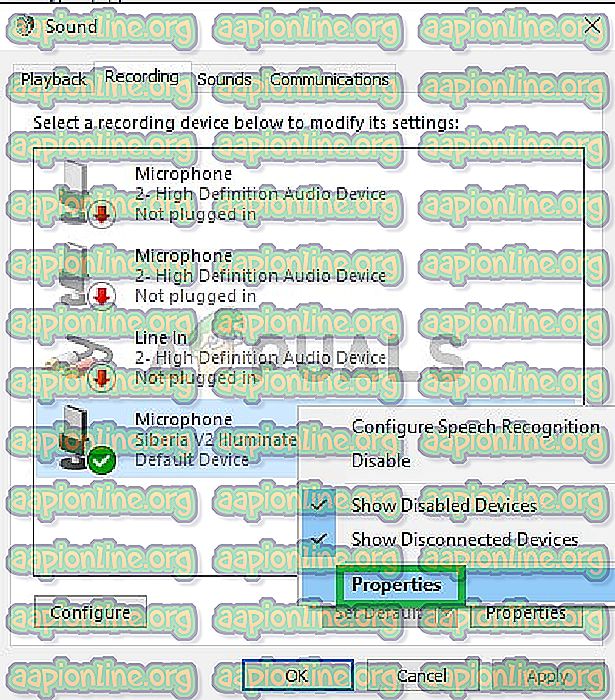
- في خصائص الميكروفون ، انقر فوق علامة التبويب " الاستماع "
- تأكد من إلغاء تحديد مربع " الاستماع إلى هذا الجهاز "
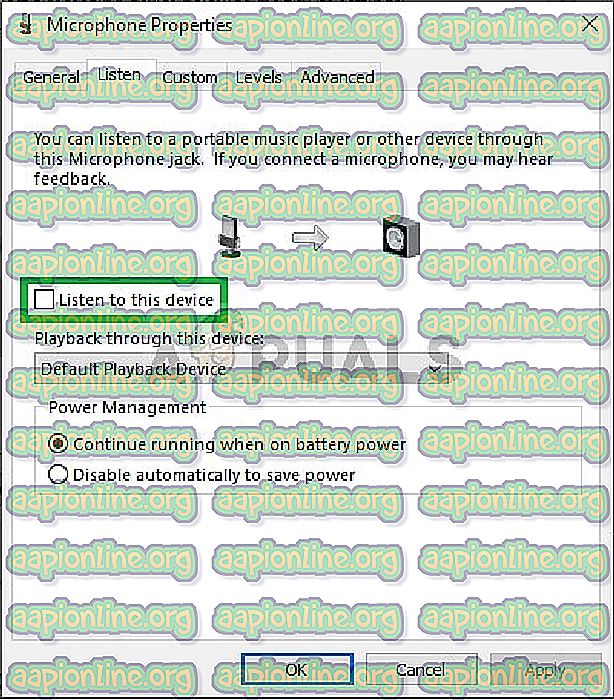
- الآن انقر على علامة التبويب خيارات متقدمة
- تأكد من تحديد كلا الخيارين تحت العنوان " الحصري "
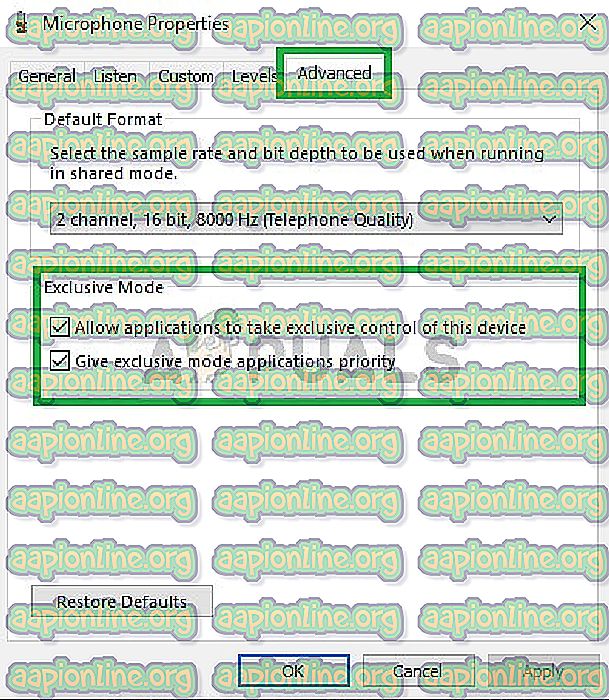
- طبق إعداداتك وتحقق مما إذا كان هذا سيؤدي إلى حل مشكلتك أم لا.
الحل 4: تعطيل برامج تشغيل الصوت
الخيار الأخير الذي يمكننا اللجوء إليه هو تعطيل جميع برامج التشغيل المثبتة باستثناء "برنامج تشغيل Windows الافتراضي" الذي
- اليمين - انقر على أيقونة الصوت في أسفل اليمين

- حدد خيار " الأصوات "

- حدد علامة التبويب " التشغيل "
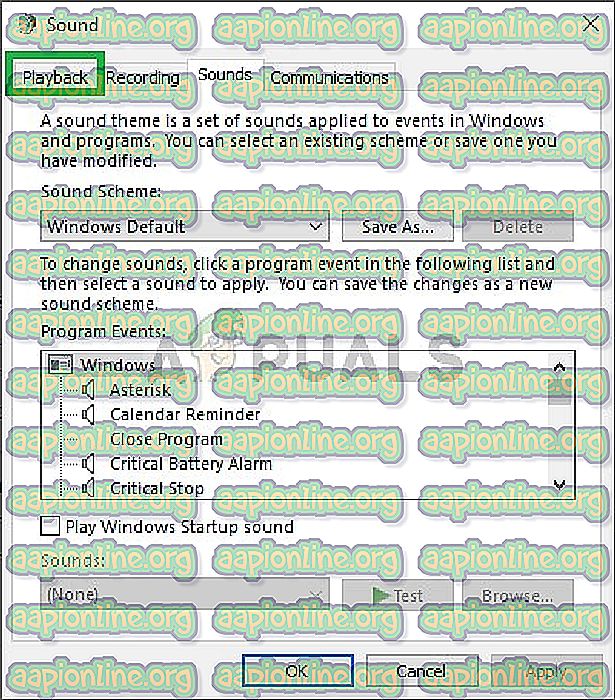
- انقر بزر الفأرة الأيمن وقم بتعطيل برامج تشغيل " Realtek " و " Nvidia High Definition ".
- أعد تشغيل الكمبيوتر وتحقق مما إذا كان هذا يحل مشكلتك أم لا.